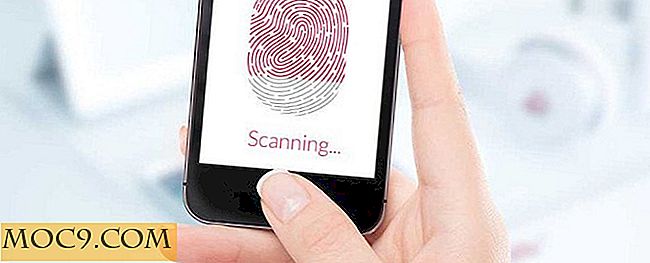פעולה! מקליט מסך: All-in-One תוכנה עבור Screencasting, משחק הקלטה, הזרמת חי ב- Windows
זהו מאמר ממומן והתאפשר על ידי מיריליס, יוצרי הפעולה! מקליט מסך. התוכן והתפיסות בפועל הם השקפותיו הבלעדיות של המחבר השומר על עצמאות העריכה, גם כאשר הודעה ממומנת.
אם אתה רוצה ליצור screencasts עבור הדרכות, להראות את הפרויקט שאתה עובד על, או זרם משחקים חיים, אתה הולך צריך מקליט מסך הגון עבור העבודה. אמנם יש תוכניות רבות הזמינות עבור Windows, לא כולם מספקים על איכות או תכונות. בנוסף, טובים יותר הם בדרך כלל יקר.
עם זאת, פעולה! מסך מקליט היא תוכנית המספקת בכל החזיתות. מאת ממשק ידידותי למשתמש ומסוגננת משולבת "לחיות" תכונה באיכות יוצאת דופן של הקלטת וידאו, אתה לא תהיה מאוכזב. זה אפילו מגיע במחיר סביר עבור רישיון לכל החיים. מה אפילו טוב יותר הוא שכל להפוך את הקוראים טק קל יותר יכול לחסוך 15% נוספים על ידי הזנת קוד קופון " MakeTechEasier " (ללא ציטוטים) בקופה!
התקנה והגדרת פעולה! מקליט מסך
אם אתה רוצה לבדוק את הפעולה! לפני הקנייה, הם מציעים 30 יום ניסיון ללא תשלום. למרבה הצער, הוא זמין רק עבור Windows. לבדיקה זו, בדקתי את זה במחשב Windows 10.
תהליך ההורדה וההתקנה הוא פשוט למדי. ניתן להוריד את המשפט ישירות מאתר האינטרנט של Mirillis. ההתקנה נמשכה פחות מדקה. אין הגדרות מראש או אפשרויות לעבור; הכל פשוט.

עם השלמת, אתה בירך עם מאורגן, קל לעקוב אחר הדרכה הכוללת ארבעה עשר שקופיות. זה מראה לך את כל היסודות כגון מקשי קיצור חשובים שיהפכו את השליטה על התוכנית אפילו יותר קל, מצבי הקלטה, ייצוא ל- YouTube, הוספת והשתמש סימניות, המאפשר את "מצב Greenscreen", ועוד.
לאחר שעובר את זה, אתה מוכן להשתמש בפעולה! מקליט מסך. יש המון אפשרויות והגדרות שאתה יכול להפעיל ו לצבוט, כך תהליך ההתקנה לא יהיה זהה עבור כולם.

עבור מישהו כמוני אשר רק להשתמש זה להקלטת המסך, לא היה הרבה בשבילי לעשות מלבד לבחור את פורמט הקובץ (AVI או MP4), להגדיר את גודל הווידאו, ובחר framerate וידאו. בהתאם כרטיס המסך שלך, את גודל הווידאו יכול ללכת כל הדרך עד 8k. עם זאת, שלי רק עולה עד 1080p.
הקלטה המסך שלך עם פעולה! מקליט מסך
אני אוהב שיש שני סוגים של מצבי הקלטה מסך: חלון כולו ואזור. הקלטה רק אזור המסך מאפשר לך לבחור אזור מסוים (קטן או גדול) להיכלל בהקלטה (או זרם חי). אתה תקבל קופסה ירוקה שאתה יכול לנוע סביב גודל לפי הצורך.

יש גם סרגל שליטה מתחת לתיבה המאפשרת לך להתחיל / להפסיק הקלטה, ללכת לחיות, לקחת צילומי מסך, ועוד. כאשר אתה מתחיל להקליט, התיבה תהפוך לאדום.

אם אתה להקליט את כל החלון, תצטרך לשלוט על כל דבר מן הפעולה! תוכנית חלון (אשר נעלמת בעת הקלטה רק אזור). בנוסף, תוכל גם להשתמש באפליקציית Android כדי להתחיל ולהפסיק את ההקלטה וכן לעבור אל Live.
מצאתי הקלטה המסך להיות קל מאוד. זה ממש פשוט כמו לחיצה על כפתור ההקלטה או באמצעות מקשי קיצור דרך. הבעיה הקטנה היחידה שעשיתי היא שזה באמת קיבל את המחשב מעבד שעות נוספות! מצאתי כי הפחתת גודל הווידאו (מ 1080p ל 720p) יחד עם framerate (60 עד 30) באמת עזר עם זה.

באופן טבעי, זה תלוי גם RAM של המחשב שלך כרטיס המסך. למרבה הצער, מחשב פחות חזק הוא פשוט לא הולך להיות מסוגל להתמודד עם תוכנית רבת עוצמה כמו פעולה! מבלי להתפשר על איכות הווידאו.
לחיות הזרמת פעולה! מקליט מסך
ניסיתי גם את התכונה הזרמת Live עם בעלי. החלטנו לנסות את Facebook ו- YouTube כדי לראות כמה טוב זה עובד. אתה יכול בקלות להגדיר את שני אלה, כמו גם כמה שירותים אחרים, כמו Twitch.tv ו Ustream. תתבקש להיכנס לחשבון כדי לקשר אותו, בדיוק כמו באינטרנט עם אתרים התומכים ברישום חברתי.

מה גם נחמד באמת הוא שאתה יכול לבחור את הפרטיות של זרם לחיות ולהוסיף כותרת לפני הולך לחיות. הצלחנו להפוך את הזרם לצורכי בדיקה.
בעוד אני הולך לחיות על המחשב, בעלי היה צופה במכשיר הנייד שלו. שמנו לב שהיה קצת עיכוב על זרם חי; זה נראה כמו עשרים או שלושים שניות של עיכוב. בכנות, היינו בסדר עם זה בהתחשב בתוכניות דומות ביותר יש עיכוב קל, וזה לא משפיע על זרם זרם לחיות מאז שאף אחד לא הולך לדעת.

הזרמת Live נראה לעבוד את המחשב עוד יותר, כל כך הרבה, כי זה היה מאוד איטי ו מפגר תוך כדי תנועה. למרבה המזל, הקטנת איכות הווידאו מסייעת בכך. בנוסף, במכשיר נייד אתה לא יכול באמת לראות הבדל עצום בין 720p ו 480p. אני בטוח כי מחשב חזק יותר הוא בטוח לעשות את איכות גבוהה יותר, אם כי.
תכונות בולטות אחרות
אמנם אני לא יכול לנסות את כל התכונות או לעבור עליהם בפירוט בסקירה זו, אני רוצה להצביע על כמה דברים מגניבים אחרים פעולה! יכול לעשות.

- יש מובנה מנהל הקבצים המאפשר לך לגשת כל הקלטות צילומי מסך שצולמו עם האפליקציה; תוכל גם למחוק אותם ישירות מהאפליקציה.
- עם "מצב Greenscreen" הרקע יהיה באופן אוטומטי לגזור החוצה בעת ההקלטה עם מצלמת האינטרנט שלך - אין צורך בעריכה.
- אתה יכול ללכוד וידאו מן המשחקים קונסולות, מחשבים אחרים, שידורי טלוויזיה, מצלמות אינטרנט, וכן מצלמות וידיאו.
- אתה יכול להוסיף את הלוגו שלך על ההקלטה שלך למטרות מיתוג.
- את "זמן- Shift" תכונה מאפשרת לך לשמור את הפעולות הטובות ביותר במשחקים באופן מיידי לקובץ עם hotkey אחד.
- האצת חומרה נתמכת עבור הקלטה חלקה משחק.
- אתה יכול להשתמש בהילוך איטי אפקטים עבור הקלטות שלך במשחקים עם אפשרות הקלטה 120 fps.
- על ידי הוספת המיקרופון שלך, אתה יכול להוסיף פרשנות אודיו חי להקלטות שלך משחק; הגדרות לתת לך שליטה מלאה על עוצמת הקול קלט ורמות ערבוב.
- אתה יכול גם להקליט את מה שאתה שומע על המחשב (נשמע, מוסיקה, אודיו המשחק) עם הפונקציה הקלטת שמע; אודיו מקודד בזמן אמת בפורמט M4A.
- פעולה! HUD הוא חלון קטן המציג בפינה העליונה של המסך ומציג מידע חשוב כמו framerate הנוכחי, framerate הממוצע, סמל סטטוס, מנוע 3D זוהה, סרגל התקדמות, ואפילו כמה אנשים צופים זרם חי שלך.

מחשבות סופיות
למותר לציין, כשמדובר המסך והקלטת משחק, פעולה! מסך מקליט הוא די מרשים. יש לו את כל התכונות הדרושות כדי ליצור הדרכות מעולה, פודקאסטים, פרשנויות, ועוד. בונוס נוסף של להיות מסוגל ללכת לחיות הוא לא יסולא בפז ביום זה, כאשר כל רשת חברתית גדולה נראה יש תכונה משלה לחיות זרם!
אם אתה מחפש תוכנית מתקדמת הקלטה המסך לא לשבור את הבנק, פעולה! רק יכול להיות אחד שאתה מחפש. אל תשכח, אתה יכול גם לחסוך 15% עם קוד הקופון "MakeTechEasier" (ללא מרכאות). הקפד לבדוק את "יש לי קופון הנחה" התיבה, כך שתוכל להזין אותו בקופה.
פעולה! מקליט מסך




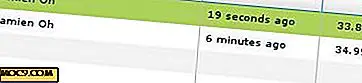
![4 שימושי Tweaks להאיץ את דפדפן האינטרנט שלך [Windows]](http://moc9.com/img/fast-internet-browsing-Psched.jpg)